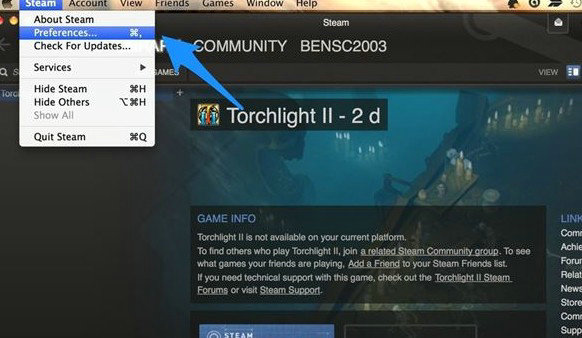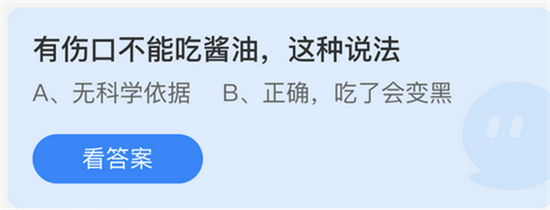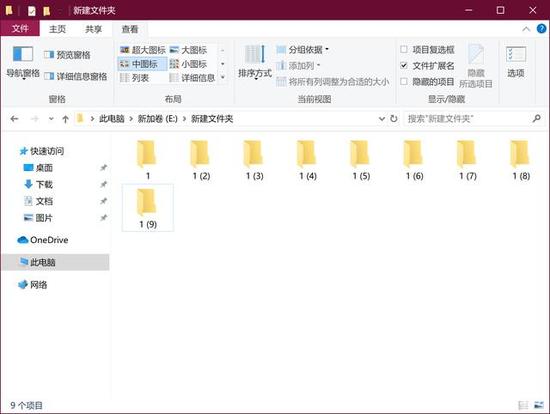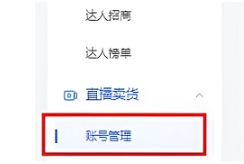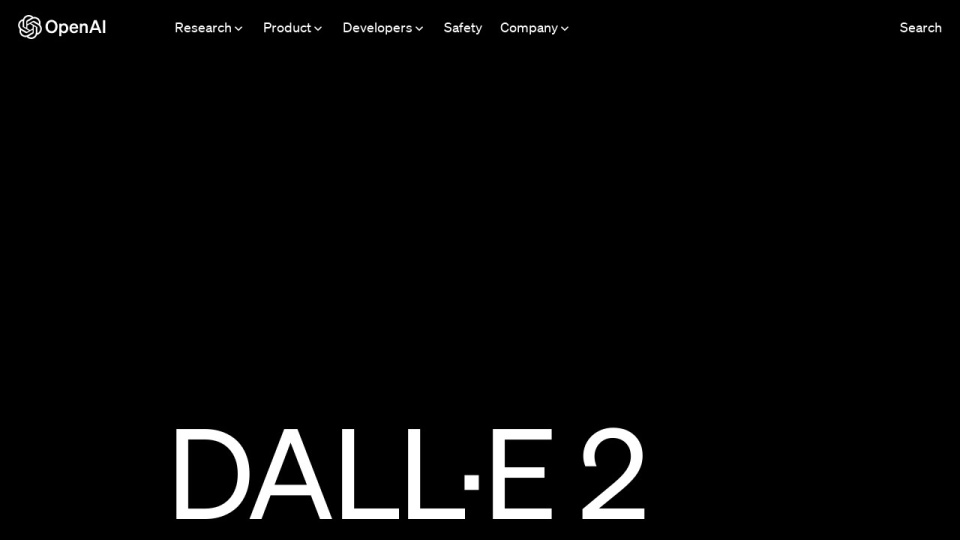在Windows 10及更高版本操作系统中,微软引入了全屏优化功能,旨在提升应用程序在独占全屏模式下的显示性能。然而实际使用中,部分游戏在全屏模式下反而出现帧数下降、画面卡顿或输入延迟等问题。当玩家遭遇此类性能异常时,禁用全屏优化往往成为关键解决方案。这项功能的工作原理涉及窗口化处理机制,可能与某些游戏引擎产生兼容性冲突,导致GPU资源调度异常,此时关闭该功能可恢复游戏应有的流畅度。
全屏优化的禁用操作指南
当游戏出现全屏模式性能异常时,可通过系统级设置进行针对性调整。首先定位游戏主执行文件,通常为.exe格式的应用程序主体。以热门竞技游戏为例,在安装目录中找到启动程序,右键单击该文件调出上下文功能菜单。此处需注意区分快捷方式和实际执行文件,务必选择原始应用程序文件进行操作。
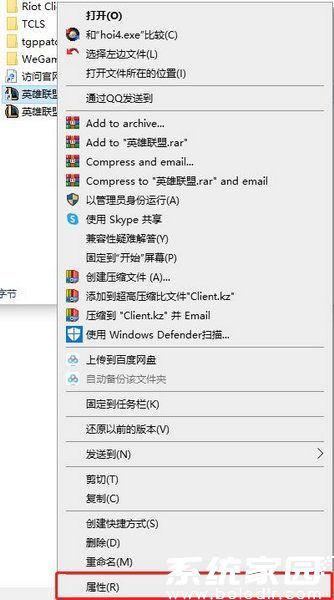
在属性配置界面中,需重点操作兼容性选项卡。选择属性窗口顶部的"兼容性"标签页,此处集成了多项历史版本兼容设置。该面板包含DPI缩放设置、色彩管理以及核心的全屏优化开关等重要参数。进入此界面时建议以管理员权限操作,避免因权限不足导致设置无法保存。
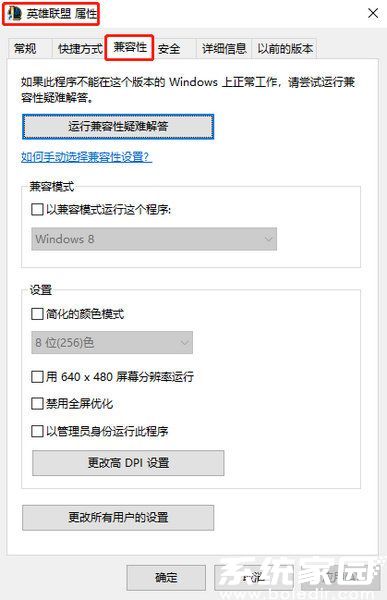
在兼容性选项列表中找到"禁用全屏优化"复选框,勾选该选项即完成核心设置。此操作实质是关闭系统对应用程序的全屏特殊处理机制,让游戏直接接管显示输出。为确保设置生效,建议同时勾选"以管理员身份运行此程序"选项,避免权限冲突影响功能禁用效果。完成设置后务必逐级点击确认按钮保存变更。
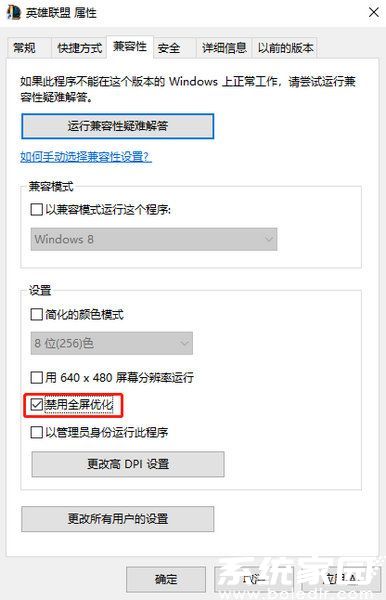
功能禁用的深层价值
禁用全屏优化主要解决三大核心问题:首先是帧率稳定性提升,特别针对DX9/DX11架构的老款游戏,可减少帧生成时间波动;其次是降低输入延迟,避免系统预处理造成的操作响应滞后;最后是修复部分游戏的全屏闪退问题。此操作尤其适用于竞技类游戏玩家,能显著改善团战时的画面流畅度,使GPU资源更专注于游戏渲染而非系统合成。
值得注意的是,该设置仅影响特定执行文件,对系统其他程序无干扰。若游戏存在多个启动器文件(如更新程序和主游戏程序),需分别进行设置。完成调整后首次启动游戏时,系统可能需要重建显示缓存,此时短暂帧数波动属正常现象。建议配合显卡控制面板的垂直同步设置共同调整,可获得更优的画面稳定性。当系统升级后若问题重现,需重新校验此设置状态。